昆仑通态触摸屏的用法
- 格式:docx
- 大小:11.63 KB
- 文档页数:2
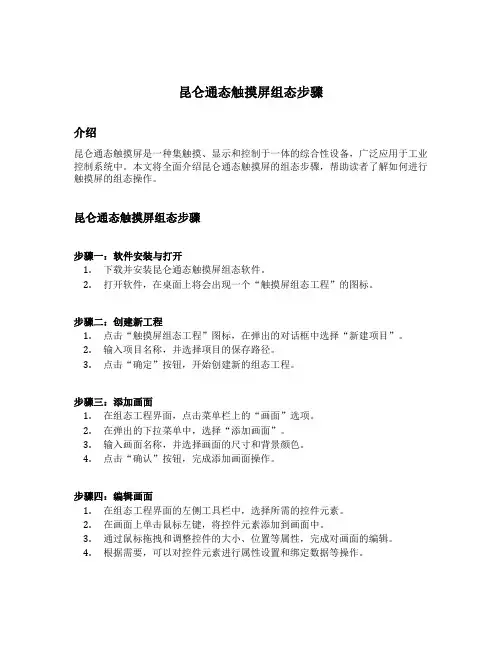
昆仑通态触摸屏组态步骤介绍昆仑通态触摸屏是一种集触摸、显示和控制于一体的综合性设备,广泛应用于工业控制系统中。
本文将全面介绍昆仑通态触摸屏的组态步骤,帮助读者了解如何进行触摸屏的组态操作。
昆仑通态触摸屏组态步骤步骤一:软件安装与打开1.下载并安装昆仑通态触摸屏组态软件。
2.打开软件,在桌面上将会出现一个“触摸屏组态工程”的图标。
步骤二:创建新工程1.点击“触摸屏组态工程”图标,在弹出的对话框中选择“新建项目”。
2.输入项目名称,并选择项目的保存路径。
3.点击“确定”按钮,开始创建新的组态工程。
步骤三:添加画面1.在组态工程界面,点击菜单栏上的“画面”选项。
2.在弹出的下拉菜单中,选择“添加画面”。
3.输入画面名称,并选择画面的尺寸和背景颜色。
4.点击“确认”按钮,完成添加画面操作。
步骤四:编辑画面1.在组态工程界面的左侧工具栏中,选择所需的控件元素。
2.在画面上单击鼠标左键,将控件元素添加到画面中。
3.通过鼠标拖拽和调整控件的大小、位置等属性,完成对画面的编辑。
4.根据需要,可以对控件元素进行属性设置和绑定数据等操作。
步骤五:设置触发动作1.在组态工程界面的左下角属性栏中,选择“事件触发”选项。
2.在控件的属性设置界面,选择需要触发的事件类型,如点击、触摸、鼠标移入等。
3.设置触发条件和触发后的动作,可以是页面跳转、数据写入、弹出对话框等。
4.点击“确定”按钮,完成触发动作的设置。
步骤六:调试与运行1.点击菜单栏上的“工具”选项,选择“调试与运行”。
2.在弹出的窗口中,选择触摸屏类型和连接方式,点击“确定”按钮。
3.在调试与运行界面,可以通过触摸屏模拟器进行画面演示和测试。
4.根据需要,可以调整画面的样式和布局,直到达到预期效果为止。
步骤七:上传到触摸屏设备1.在组态工程界面,点击菜单栏上的“工具”选项。
2.在下拉菜单中选择“上传到触摸屏设备”。
3.在弹出的对话框中,选择触摸屏设备的通信方式和地址。
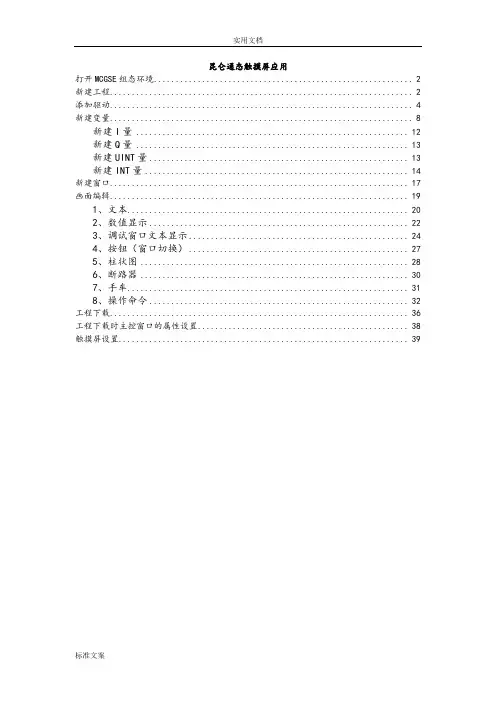
昆仑通态触摸屏应用打开MCGSE组态环境 (2)新建工程 (2)添加驱动 (4)新建变量 (8)新建I量 (12)新建Q量 (13)新建UINT量 (13)新建INT量 (14)新建窗口 (17)画面编辑 (19)1、文本 (20)2、数值显示 (22)3、调试窗口文本显示 (24)4、按钮(窗口切换) (27)5、柱状图 (28)6、断路器 (30)7、手车 (31)8、操作命令 (32)工程下载 (36)工程下载时主控窗口的属性设置 (38)触摸屏设置 (39)打开MCGSE组态环境新建工程点击“新建工程(N)”,选择触摸屏型号,点击“确定”,点击“工程另存为(A)”,选择保存的路径,输入文件名,点击“保存”。
添加驱动点击“设备组态”,右击选择“设备工具箱(X)”,点击“设备管理”,双击“GE90TCPIP”,双击“GE90TCP”,右栏会出现“GE90TCP”,选中,点击“确认”,双击“GE90TCP”,新建变量双击“设备0—[GE90TCP]”PLC IP地址,GE9030端口号为18245“采集优化”选择“0—不优化”,否则%R1--%R200地址的值在通道里能看到,窗口里无法显示触摸屏IP地址,本地端口号为1281PLC IP地址,GE9030端口号为18245点击“设置设备内部属性”,弹出“GE90TCP通道属性设置”窗口,点击“全部删除”,删除默认生成的设备通道,新建I量新建UINT量点击“确认(A)”。
选中“0001”,点击“快速连接变量”,输入“数据对象”,通道个数,点击“确认”,选中“0011”,点击“快速连接变量”,输入“数据对象”,通道个数,点击“确认”,选中“0021”,点击“快速连接变量”,输入“数据对象”,通道个数,点击“确认”,选中“0031”,点击“快速连接变量”,输入“数据对象”,通道个数,点击“确认”,点击“确认”,弹出“添加数据对象”窗口,点击“全部添加”。

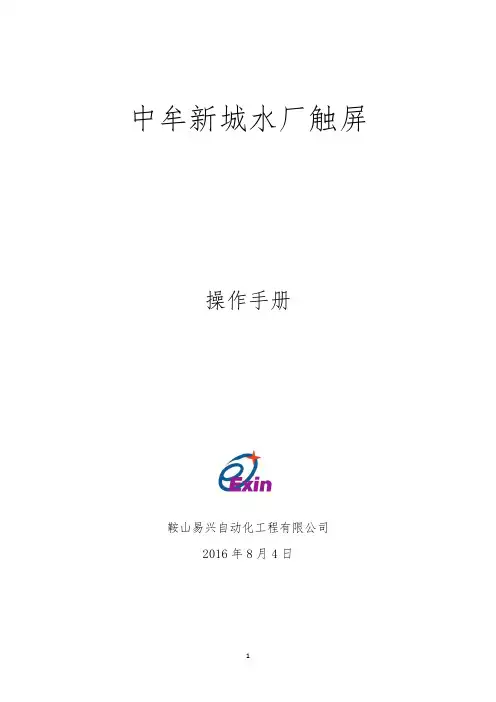
中牟新城水厂触屏操作手册鞍山易兴自动化工程有限公司2016年8月4日目录第一章 V型滤池触摸屏(炭滤同V滤操作) (1)1.1 V型滤池触摸屏简介 (1)1.2 具体操作方法 (2)第二章反冲洗泵房触摸屏 (6)2.1反冲洗泵房触摸屏简介 (6)2.2 具体操作方法 (7)第三章排水泵房触摸屏 (9)3.1 排水泵房触摸屏简介 (9)3.2具体操作方法: (10)第四章送水泵房触摸屏 (12)4.1 送水泵房触摸屏简介 (12)4.2具体操作方法: (13)第五章公共部分说明 (15)第一章V型滤池触摸屏(炭滤同V滤操作)1.1 V型滤池触摸屏简介图1.1本触摸屏主要由顶部标题栏、左侧页面切换栏、与中部主页面组成。
V型滤池包括以下7个主页面:工艺图、阀状态控制、反冲洗时间、参数画面、操作画面、历史数据与历史曲线主要控制对象:进水阀、排水阀、出水调节阀、初滤水阀、反冲洗水阀、反冲洗气阀、放气阀。
主要监测对象:V型滤池液位、水头损失、进出水浊度、风机状态、反冲洗水泵状态、滤池过滤状态。
1.2 具体操作方法当触摸屏供电后如下图显示:图1.2该画面为V型滤池工艺图画面,可在此画面了解到V型滤池主要设备参数与状态。
当阀门开到位时,屏中相应阀门变为绿色(如图1.2所示,进水阀变为绿色,阀门状态为开)。
当滤池液位上升时,触屏中液位随之上升。
如想进入其他画面,可按屏中相应画面名称进入。
点击控制面板如下:图1.3在本画面显示各个阀的运行状态,以及可设定阀门状态与选择是否PID调节。
阀门自动调节方法:确定PID调节显示为“PID自动调节”,如未显示则按下“PID调节切换”,此时即为PID自动调节状态阀门手动调节方法:当滤池当前状态为“人为控制状态时”(如何进入人为控制状态请参照“状态画面”说明),首先确定PID调节显示为“触摸屏手动调节阀门开度”,此时阀门显示“就地”。
便可通过点击“开阀”、“关阀”来手动调节阀门,出水调节阀可通过点击“”点击“状态画面”进入如下画面:图1.4点击“”“”,出现二级确认窗口,点击“是”可使滤池进入“过滤状态”或“停止过滤状态”,点击“否”可取消操作。
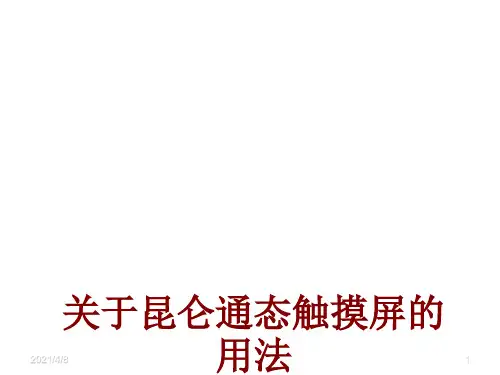
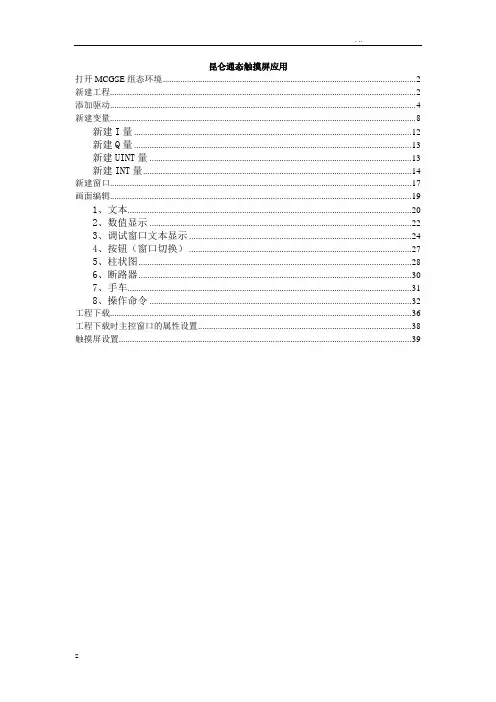
昆仑通态触摸屏应用打开MCGSE组态环境 (2)新建工程 (2)添加驱动 (4)新建变量 (8)新建I量 (12)新建Q量 (13)新建UINT量 (13)新建INT量 (14)新建窗口 (17)画面编辑 (19)1、文本 (20)2、数值显示 (22)3、调试窗口文本显示 (24)4、按钮(窗口切换) (27)5、柱状图 (28)6、断路器 (30)7、手车 (31)8、操作命令 (32)工程下载 (36)工程下载时主控窗口的属性设置 (38)触摸屏设置 (39)打开MCGSE组态环境新建工程点击“新建工程(N)”,选择触摸屏型号,点击“确定”,点击“工程另存为(A)”,选择保存的路径,输入文件名,点击“保存”。
添加驱动点击“设备组态”,右击选择“设备工具箱(X)”,点击“设备管理”,双击“GE90TCPIP”,双击“GE90TCP”,右栏会出现“GE90TCP”,选中,点击“确认”,双击“GE90TCP”,新建变量双击“设备0—[GE90TCP]”PLC IP地址,GE9030端口号为18245“采集优化”选择“0—不优化”,否则%R1--%R200地址的值在通道里能看到,窗口里无法显示触摸屏IP地址,本地端口号为1281PLC IP地址,GE9030端口号为18245点击“设置设备内部属性”,弹出“GE90TCP通道属性设置”窗口,点击“全部删除”,删除默认生成的设备通道,新建I量新建UINT量点击“确认(A)”。
选中“0001”,点击“快速连接变量”,输入“数据对象”,通道个数,点击“确认”,选中“0011”,点击“快速连接变量”,输入“数据对象”,通道个数,点击“确认”,选中“0021”,点击“快速连接变量”,输入“数据对象”,通道个数,点击“确认”,选中“0031”,点击“快速连接变量”,输入“数据对象”,通道个数,点击“确认”,点击“确认”,弹出“添加数据对象”窗口,点击“全部添加”。
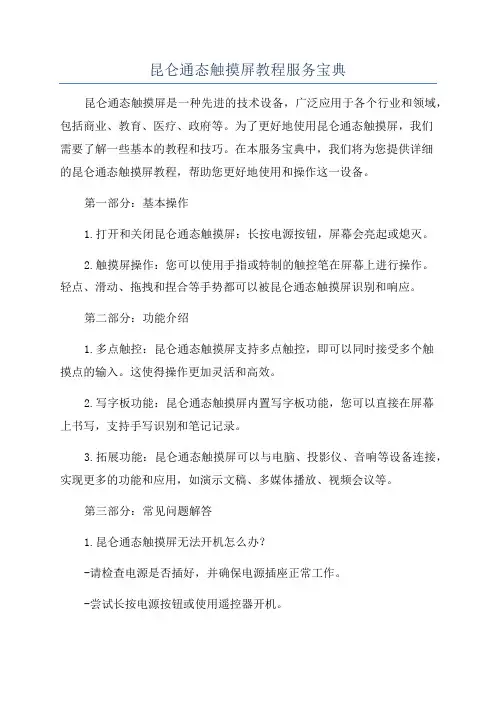
昆仑通态触摸屏教程服务宝典
昆仑通态触摸屏是一种先进的技术设备,广泛应用于各个行业和领域,包括商业、教育、医疗、政府等。
为了更好地使用昆仑通态触摸屏,我们
需要了解一些基本的教程和技巧。
在本服务宝典中,我们将为您提供详细
的昆仑通态触摸屏教程,帮助您更好地使用和操作这一设备。
第一部分:基本操作
1.打开和关闭昆仑通态触摸屏:长按电源按钮,屏幕会亮起或熄灭。
2.触摸屏操作:您可以使用手指或特制的触控笔在屏幕上进行操作。
轻点、滑动、拖拽和捏合等手势都可以被昆仑通态触摸屏识别和响应。
第二部分:功能介绍
1.多点触控:昆仑通态触摸屏支持多点触控,即可以同时接受多个触
摸点的输入。
这使得操作更加灵活和高效。
2.写字板功能:昆仑通态触摸屏内置写字板功能,您可以直接在屏幕
上书写,支持手写识别和笔记记录。
3.拓展功能:昆仑通态触摸屏可以与电脑、投影仪、音响等设备连接,实现更多的功能和应用,如演示文稿、多媒体播放、视频会议等。
第三部分:常见问题解答
1.昆仑通态触摸屏无法开机怎么办?
-请检查电源是否插好,并确保电源插座正常工作。
-尝试长按电源按钮或使用遥控器开机。
2.触摸屏上的操作无法正确响应怎么办?
-确保屏幕清洁,避免有灰尘或污渍影响触摸操作。
-检查是否有干扰物品,如手套、遮挡物等,避免干扰触摸屏的工作。
3.昆仑通态触摸屏如何连接到其他设备?
-可通过HDMI、VGA或USB等接口与电脑、投影仪等设备连接。
-确保使用正确的连接线,并设置相关设备的输入源为触摸屏。
总结:。
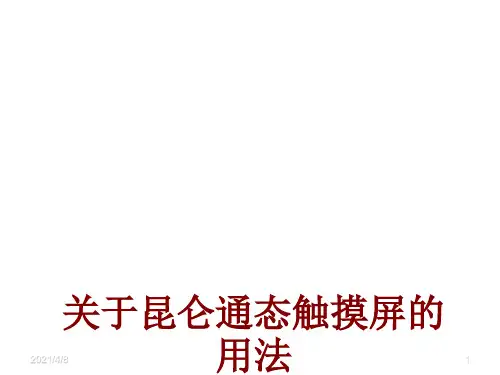
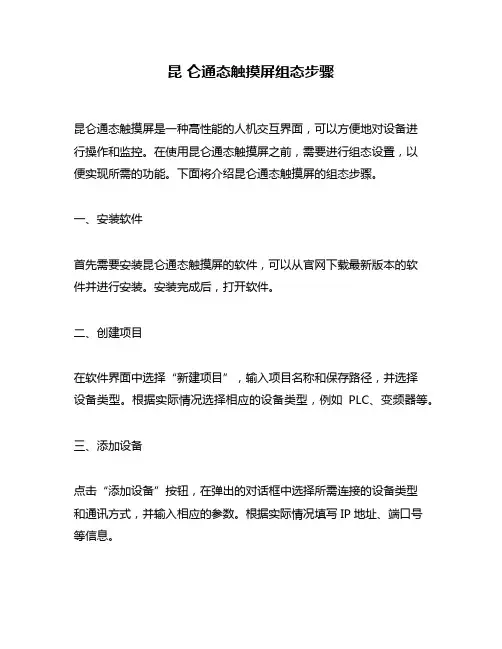
昆仑通态触摸屏组态步骤昆仑通态触摸屏是一种高性能的人机交互界面,可以方便地对设备进行操作和监控。
在使用昆仑通态触摸屏之前,需要进行组态设置,以便实现所需的功能。
下面将介绍昆仑通态触摸屏的组态步骤。
一、安装软件首先需要安装昆仑通态触摸屏的软件,可以从官网下载最新版本的软件并进行安装。
安装完成后,打开软件。
二、创建项目在软件界面中选择“新建项目”,输入项目名称和保存路径,并选择设备类型。
根据实际情况选择相应的设备类型,例如PLC、变频器等。
三、添加设备点击“添加设备”按钮,在弹出的对话框中选择所需连接的设备类型和通讯方式,并输入相应的参数。
根据实际情况填写IP地址、端口号等信息。
四、创建页面在左侧菜单栏中选择“页面管理”,点击“新建页面”按钮,在弹出的对话框中输入页面名称和保存路径。
可以根据需要设置页面大小和背景图片等属性。
五、添加控件在页面编辑界面中,可以通过拖拽方式添加各种控件,如按钮、文本框、进度条等。
拖拽控件到页面上后,可以对其进行属性设置,如位置、大小、字体颜色等。
六、设置控件事件在控件属性设置界面中,可以设置控件的事件响应函数。
例如,点击按钮后可以执行相应的动作。
七、编写脚本在昆仑通态触摸屏的组态中,可以使用VBScript编写脚本。
通过编写脚本可以实现更加复杂的功能。
在页面编辑界面中选择“脚本”选项卡,输入相应的VBScript代码即可。
八、保存项目完成以上步骤后,需要保存项目。
在菜单栏中选择“文件”-“保存”即可保存当前项目。
九、上传到设备完成组态编辑后,需要将项目上传到昆仑通态触摸屏设备上才能生效。
在菜单栏中选择“设备”-“上传”,选择要上传的设备并点击“确定”,即可将项目上传到设备上。
总结:以上就是昆仑通态触摸屏组态步骤的详细介绍。
通过以上步骤可以方便地进行组态设置,并实现所需的功能。
需要注意的是,在进行组态时需要根据实际情况选择相应的设备类型和通讯方式,并认真填写相关参数,以确保组态顺利完成并正常运行。

昆仑通态(MCGS)7022Nt触摸屏介绍一、产品外观
二、产品安装
2.1 外观尺寸
2.2 安装角度
2.3 安装挂钩
注意:安装前注意螺钉前端需与挂钩边缘基本持平。
2.4 电源接线
步骤1:将24V电源线剥线后插入电源插头接线端子中;步骤2:使用一字螺丝刀将电源插头螺钉锁紧;
步骤3:将电源插头插入产品的电源插座。
电源插头示意图及引脚定义如下图所示:
建议:采用直径为1.25mm2(AWG18)的电源线
注意:仅限24V DC!建议电源的输出功率为15W。
2.4 外部接口
三、触摸屏启动
使用24V直流电源给TPC供电,开机启动后屏幕出现“正在启动”提示进度条,此时不需要任何操作系统将自动进入工程运行界面。
四、触摸屏校准
进入触摸屏校准程序:TPC开机启动后屏幕出现“正在启动”提示进度条,此时使用触摸笔或手指轻点屏幕任意位置,进入启动属性界面。
等待30秒,系统将自动运行触摸屏校准程序。
触摸屏校准:使用触摸笔或手指轻按十字光标中心点不放,当光标移动至下一点后抬起;重复该动作,直至提示“新的校准设置已测定”,轻点屏幕任意位置退出校准程序。

昆仑通态触摸屏应用打开MCGSE组态环境 (2)新建工程 (3)添加驱动 (5)新建变量 (9)新建I量 (12)新建Q量 (13)新建UINT量 (13)新建INT量 (14)新建窗口 (18)画面编辑 (20)1、文本 (21)2、数值显示 (23)3、调试窗口文本显示 (25)4、按钮(窗口切换) (28)5、柱状图 (29)6、断路器 (31)7、手车 (32)8、操作命令 (33)工程下载 (38)工程下载时主控窗口的属性设置 (40)触摸屏设置 (41)打开MCGSE组态环境新建工程点击“新建工程(N)”,选择触摸屏型号,点击“确定”,点击“工程另存为(A)”,选择保存的路径,输入文件名,点击“保存”。
添加驱动点击“设备组态”,右击选择“设备工具箱(X)”,点击“设备管理”,双击“GE90TCPIP”,双击“GE90TCP”,右栏会出现“GE90TCP”,选中,点击“确认”,双击“GE90TCP”,新建变量双击“设备0—[GE90TCP]”PLC IP地址,GE9030端口号为18245“采集优化”选择“0—不优化”,否则%R1--%R200地址的值在通道里能看到,窗口里无法显示触摸屏IP地址,本地端口号为1281PLC IP地址,GE9030端口号为18245点击“设置设备内部属性”,弹出“GE90TCP通道属性设置”窗口,点击“全部删除”,删除默认生成的设备通道,新建I量新建UINT量点击“确认(A)”。
选中“0001”,点击“快速连接变量”,输入“数据对象”,通道个数,点击“确认”,选中“0011”,点击“快速连接变量”,输入“数据对象”,通道个数,点击“确认”,选中“0021”,点击“快速连接变量”,输入“数据对象”,通道个数,点击“确认”,选中“0031”,点击“快速连接变量”,输入“数据对象”,通道个数,点击“确认”,点击“确认”,弹出“添加数据对象”窗口,点击“全部添加”。
中牟新城水厂触屏操作手册鞍山易兴自动化工程有限公司2016年8月4日目录第一章 V型滤池触摸屏(炭滤同V滤操作) (1)V型滤池触摸屏简介 (1)具体操作方法 (2)第二章反冲洗泵房触摸屏 (7)反冲洗泵房触摸屏简介 (7)具体操作方法 (8)第三章排水泵房触摸屏 (10)排水泵房触摸屏简介 (10)具体操作方法: (12)第四章送水泵房触摸屏 (14)送水泵房触摸屏简介 (14)具体操作方法: (15)第五章公共部分说明 (18)第一章V型滤池触摸屏(炭滤同V滤操作)V型滤池触摸屏简介图本触摸屏主要由顶部标题栏、左侧页面切换栏、与中部主页面组成。
V型滤池包括以下7个主页面:工艺图、阀状态控制、反冲洗时间、参数画面、操作画面、历史数据与历史曲线主要控制对象:进水阀、排水阀、出水调节阀、初滤水阀、反冲洗水阀、反冲洗气阀、放气阀。
主要监测对象:V型滤池液位、水头损失、进出水浊度、风机状态、反冲洗水泵状态、滤池过滤状态。
具体操作方法当触摸屏供电后如下图显示:图该画面为V型滤池工艺图画面,可在此画面了解到V型滤池主要设备参数与状态。
当阀门开到位时,屏中相应阀门变为绿色(如图所示,进水阀变为绿色,阀门状态为开)。
当滤池液位上升时,触屏中液位随之上升。
如想进入其他画面,可按屏中相应画面名称进入。
点击控制面板如下:图在本画面显示各个阀的运行状态,以及可设定阀门状态与选择是否PID调节。
阀门自动调节方法:确定PID调节显示为“PID自动调节”,如未显示则按下“PID调节切换”,此时即为PID自动调节状态阀门手动调节方法:当滤池当前状态为“人为控制状态时”(如何进入人为控制状态请参照“状态画面”说明),首先确定PID调节显示为“触摸屏手动调节阀门开度”,此时阀门显示“就地”。
便可通过点击“开阀”、“关阀”来手动调节阀门,出水调节阀可通过点击“”点击“状态画面”进入如下画面:图点击“”“”,出现二级确认窗口,点击“是”可使滤池进入“过滤状态”或“停止过滤状态”,点击“否”可取消操作。
昆仑通态触摸屏应用打开MCGSE组态环境 (2)新建工程 (2)添加驱动 (4)新建变量 (8)新建I量 (12)新建Q量 (13)新建UINT量 (13)新建INT量 (14)新建窗口 (17)画面编辑 (19)1、文本 (20)2、数值显示 (22)3、调试窗口文本显示 (24)4、按钮(窗口切换) (27)5、柱状图 (28)6、断路器 (30)7、手车 (31)8、操作命令 (32)工程下载 (36)工程下载时主控窗口的属性设置 (38)触摸屏设置 (39)打开MCGSE组态环境新建工程点击“新建工程(N)”,选择触摸屏型号,点击“确定”,点击“工程另存为(A)”,选择保存的路径,输入文件名,点击“保存”。
添加驱动点击“设备组态”,右击选择“设备工具箱(X)”,点击“设备管理”,双击“GE90TCPIP”,双击“GE90TCP”,右栏会出现“GE90TCP”,选中,点击“确认”,双击“GE90TCP”,新建变量双击“设备0—[GE90TCP]”PLC IP地址,GE9030端口号为18245“采集优化”选择“0—不优化”,否则%R1--%R200地址的值在通道里能看到,窗口里无法显示触摸屏IP地址,本地端口号为1281PLC IP地址,GE9030端口号为18245点击“设置设备内部属性”,弹出“GE90TCP通道属性设置”窗口,点击“全部删除”,删除默认生成的设备通道,新建I量新建UINT量点击“确认(A)”。
选中“0001”,点击“快速连接变量”,输入“数据对象”,通道个数,点击“确认”,选中“0011”,点击“快速连接变量”,输入“数据对象”,通道个数,点击“确认”,选中“0021”,点击“快速连接变量”,输入“数据对象”,通道个数,点击“确认”,选中“0031”,点击“快速连接变量”,输入“数据对象”,通道个数,点击“确认”,点击“确认”,弹出“添加数据对象”窗口,点击“全部添加”。
昆仑通态触摸屏软件使用方法Document serial number【NL89WT-NY98YT-NC8CB-NNUUT-NUT108】昆仑通态触摸屏软件使用方法一、启动软件图一二、新建工程(工程是用户应用系统的简称。
引入工程的概念,是使复杂的计算机专业技术更贴近于普通工程用户。
在MCGS 组态环境中生成的文件称为工程文件,后缀为.mcg,存放于MCGS 目录的WORK 子目录中。
“D:\MCGS\WORK\水位控制系统.mcg”。
)图二图三点击“确定”后进入“工作台”图四图四是MCGS 组态操作的总工作台面。
设有:标题栏:显示“MCGS 组态环境-工作台”标题、工程文件名称和所在目录;菜单条:设置MCGS 的菜单系统。
参见“MCGS 组态软件用户指南”附录所列MCGS 菜单及快捷键列表;工具条:设有对象编辑和组态用的工具按钮。
不同的窗口设有不同功能的工具条按钮,其功能详见附表。
工作台面:进行组态操作和属性设置。
上部设有五个窗口标签,分别对应主控窗口、用户窗口、设备窗口、实时数据库和运行策略五大窗口。
鼠标单击标签按钮,即可将相应的窗口激活,进行组态操作;工作台右侧还设有创建对象和对象组态用的功能按钮;组态工作窗口:是创建和配置图形对象、数据对象和各种构件的工作环境,又称为对象的编辑窗口。
主要包括组成工程框架的五大窗口,即:主控窗口,用户窗口,设备窗口,实时数据库和运行策略。
分别完成工程命名和属性设置,动画设计,设备连接,编写控制流程,定义数据变量等项组态操作。
三、设备组态(1) 在工作台中激活设备窗口,鼠标单击→“设备组态”进入设备组态画面,如图五、图六。
图五图六图七点击工具条中的打开“设备工具箱”,在设备工具箱中,按顺序先后双击“通用串口父设备”和“扩展OmronHostLink”添加至组态画面窗口,如图七、图八所示。
图八提示是否使用扩展OmronHostLink默认通讯参数设置父设备,如图九,选择“是”。
昆仑通态触摸屏的用法
随着科技的不断发展,触摸屏技术在各个领域得到了广泛的应用,其中昆仑通态触摸屏以其优越的性能和便捷的操作方式成为了众多用户的首选。
本文将详细介绍昆仑通态触摸屏的使用方法,帮助用户更好地使用这一先进的科技产品。
第一部分:准备工作
在开始使用昆仑通态触摸屏之前,首先需要进行一些准备工作。
1. 确保触摸屏的电源正常连接,并且处于开启状态。
2. 确认您的设备支持触摸屏功能,例如手机、平板电脑、电子白板等。
3. 如果是首次使用,建议查阅产品说明书,了解产品功能和特性。
第二部分:基本操作
1. 单点触摸
昆仑通态触摸屏支持单点触摸,即通过手指在屏幕上轻触来进行操作。
可以通过单点触摸来打开应用程序、点击链接、选择菜单等。
2. 多点触摸
昆仑通态触摸屏还支持多点触摸,用户可以使用两个或多个手指在屏幕上同时触摸,实现放大、缩小、旋转等操作。
在图片浏览时,可以使用两个手指捏合或张开来放大或缩小图片。
3. 滑动操作
通过在屏幕上滑动手指,可以实现屏幕内容的上下左右滚动,适用于网页浏览、文件查看等场景。
4. 长按操作
长按屏幕上的特定位置可以触发特定的功能,例如在应用图标上进行长按可以调出相关的操作选项。
在编辑文档时,也可以使用长按来选择文字或操作其他编辑功能。
第三部分:高级功能
1. 手势识别
除了基本的触摸操作之外,昆仑通态触摸屏还支持手势识别功能,例如双击、双指轻点、手势密码等。
通过手势识别,用户可以更快捷地进行操作,并且提高了用户体验。
2. 笔触操作
如果触摸屏支持笔触功能,用户可以使用专门设计的触控笔来进行精准的操作,例如绘画、签名等。
在电子白板、平板电脑等设备上,笔触操作可以更好地发挥触摸屏的功能。
3. 调整设置
在使用昆仑通态触摸屏时,用户可以根据自己的需求进行个性化的设置,例如调整触摸灵敏度、触摸音效、触摸区域等。
这些设置可以提高触摸屏的适用性和舒适性。
第四部分:注意事项
在使用昆仑通态触摸屏时,用户需要注意一些事项,以确保产品的长期稳定运行:
1. 避免使用尖锐或硬物体触摸屏幕,避免刮伤屏幕表面。
2. 避免长时间使用触摸屏,注意适当休息,以免引起眼部疲劳。
3. 避免触摸屏长时间暴露在高温、潮湿或阳光下,以免损坏触摸屏内部元件。
结语
昆仑通态触摸屏作为一种先进的触摸技术产品,其使用方法相对简单,但在实际操作中需要一定的技巧和注意事项。
希望通过本文的介绍,用户可以更好地掌握昆仑通态触摸屏的使用方法,提高工作效率,享受更便捷的科技生活。